Come recuperare password backup iPhone
Un backup crittografato dell’iPhone protegge i nostri dati. Ma cosa succede se la password backup iPhone è dimenticata? Come recuperare password backup iphone su PC?Questo tutorial ti mostrerà i passaggi dettagliati per recuperare la password backup iPhone.
Per garantire la sicurezza delle informazioni dell’iPhone, le persone spesso aggiungono una password al backup in modo che i dati non vengano divulgati durante il backup. Ma se non esegui il backup della password per molto tempo, è facile dimenticarlo e quando vogliamo utilizzare il backup dell’iPhone, non possiamo utilizzare il backup per ripristinare l’iPhone. L’impostazione di una password assicurerà che i tuoi dati siano al sicuro sul tuo dispositivo. Quindi, quando esegui il backup dei tuoi dati, genera e crittografa automaticamente i tuoi dati di backup.
Dopo aver scelto di proteggere il backup, è necessario assicurarsi di ricordare la password in modo da poter accedere al contenuto del backup. L’impostazione della password di backup dell’iPhone è diversa dalla password dell’iPhone e dalla password dell’ID Apple. Nel caso in cui dimentichi questa password, non ti aiuterà a recuperarla quando reimposti la password ID Apple. Pertanto, questo articolo ti introdurrà come decifrare la password quando dimentichi la password del file di backup di iPhone ed ti fornirà tre metodi specifici.
1. Recuperare password backup iPhone su PC e Mac
Dimenticare la password di un backup di iPhone creato su iTunes è una seccatura e non sarai in grado di ripristinare i dati di backup sul tuo dispositivo iOS. Ci sono molti modi per risolvere questo problema, ma se nessuno di questi funziona o se non ricordi come eseguire il backup della password, ecco ti consiglieremo dei programmi per il recupero. Di seguito vedremo come recuperare password backup iPhone su Windows e Mac.
AnyUnlock è uno sbloccatore professionale per iPhone che aiuta a rimuovere le impostazioni di crittografia di backup dal dispositivo e a ripristinare il backup.
- Semplice e facile da usare: puoi sbloccare codice restrizioni iPhone con pochi clic.
- Oltre a supportare lo sblocco e il recupero delle password di backup di iTunes, può anche rimuovere il tempo di utilizzo, sbloccare l’ID Apple, sbloccare il blocco dello schermo, ecc.
- Anche se tocchi raramente dispositivi elettronici, ti consente di ottenere rapidamente l’effetto desiderato in base ai passaggi sullo schermo.
- Che si tratti di un iPhone o di un iPad, qualunque sia la versione di iOS, puoi sbloccarlo senza ID Apple in pochi minuti.
Download Gratis * 100% pulito e sicuro
Di seguito sono riportati i passaggi specifici da utilizzare:
Passaggio 1. Scarica e installa AnyUnlock sul tuo computer. Quindi, avvia AnyUnlock sul tuo computer e scegli direttamente la modalità “iTunes Backup Password Recovery”. Seleziona il backup desiderato, quindi fai clic sul pulsante “Continua”.
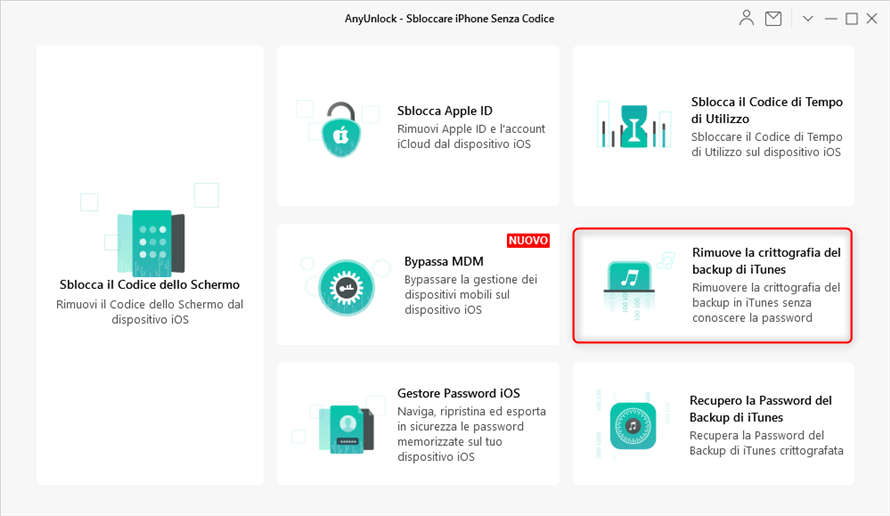
fai clic su rimuovi crittografia backup itunes
Passaggio 2. Seleziona la modalità di ripristino in base alle tue esigenze. AnyUnlock offre ora 3 modalità di password ripristino backup iphone, tra cui attacco con dizionario, attacco con maschera e attacco con forza bruta.(Al momento, AnyUnlock supporta 4 tipi di password, tra cui lettere maiuscole, lettere minuscole, numeri e caratteri speciali. Se dimentichi il tipo di password originale, scegli più tipi, come Numeri+Lettere o Numeri+Caratteri speciali.)
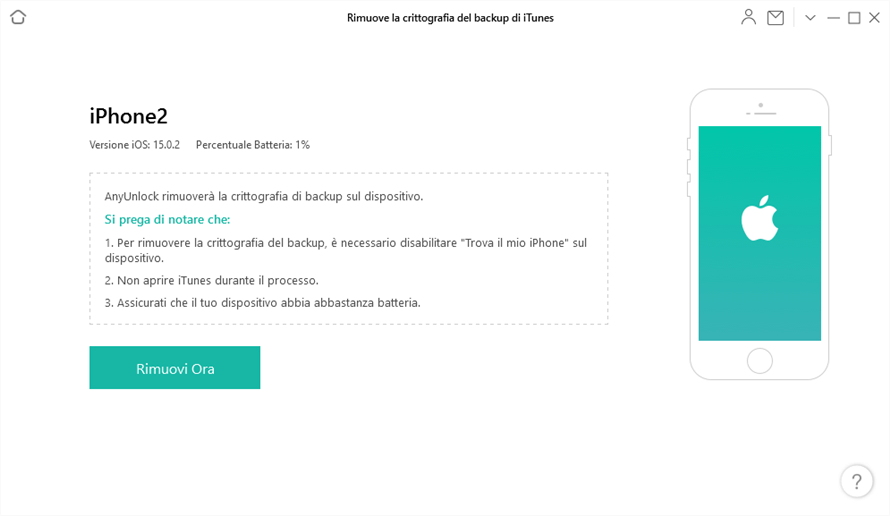
controlla le informazioni sul dispositivo e fai clic su rimuovi ora
Passaggio 3. Dopo aver selezionato la modalità per recuperare la password, inizierà a recuperare la password di backup crittografata. E calcolerà il tempo approssimativo di recupero della password. Nel frattempo, il tempo di recupero varia in base alla complessità della password. Per favore, sii paziente. Al termine del processo di ripristino, AnyUnlock visualizzerà la password di backup di iTunes.
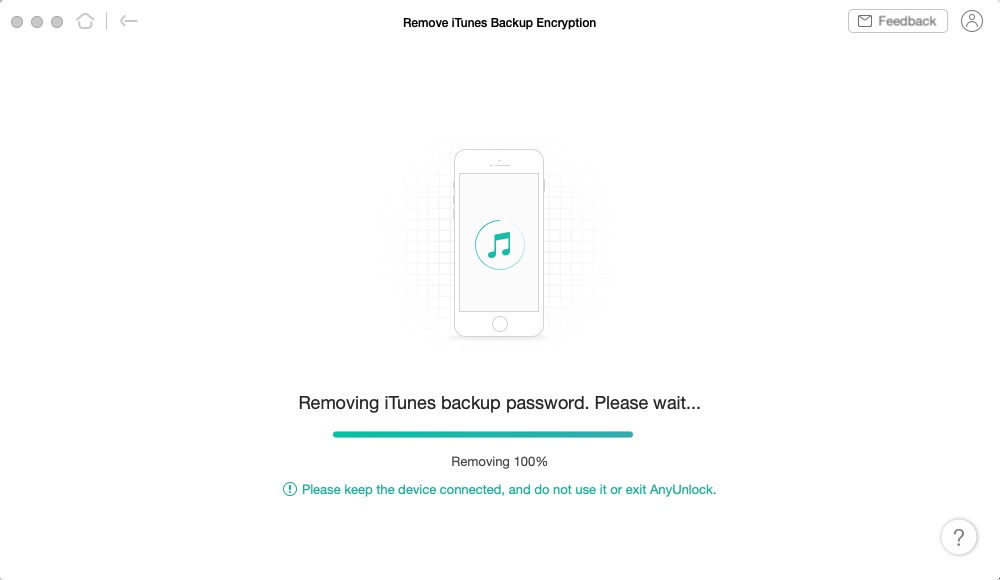
attendi fino al termine del processo di sblocco
2. Come recuperare password backup iTunes gratis
Come si fa se la password backup iTunes è dimenticata? Se sfortunatamente, non hai ancora recuperato la password di backup di iPhone con il metodo sopra e hai altri file di backup, come il backup di iCloud, puoi ripristinare la password di backup di iTunes ripristinando tutte le impostazioni su iPhone e in iTunes Crea un nuovo backup. A questo punto, non abilitare il menu “Backup crittografato” in iTunes.
In questo modo non sarai in grado di recuperare i dati dai vecchi file di backup crittografati, ma quando il tuo password backup itunes dimenticata possiamo creare nuovi backup in iTunes con una nuova password o senza password.
- Sul tuo iPhone, vai su “Impostazioni -> Generali -> Ripristina”.
- Fai clic su “Ripristina tutte le impostazioni”, quindi inserisci il passcode iOS e conferma per ripristinare tutte le impostazioni.
- Collega nuovamente il tuo dispositivo al Finder o a iTunes e crea un nuovo backup crittografato.
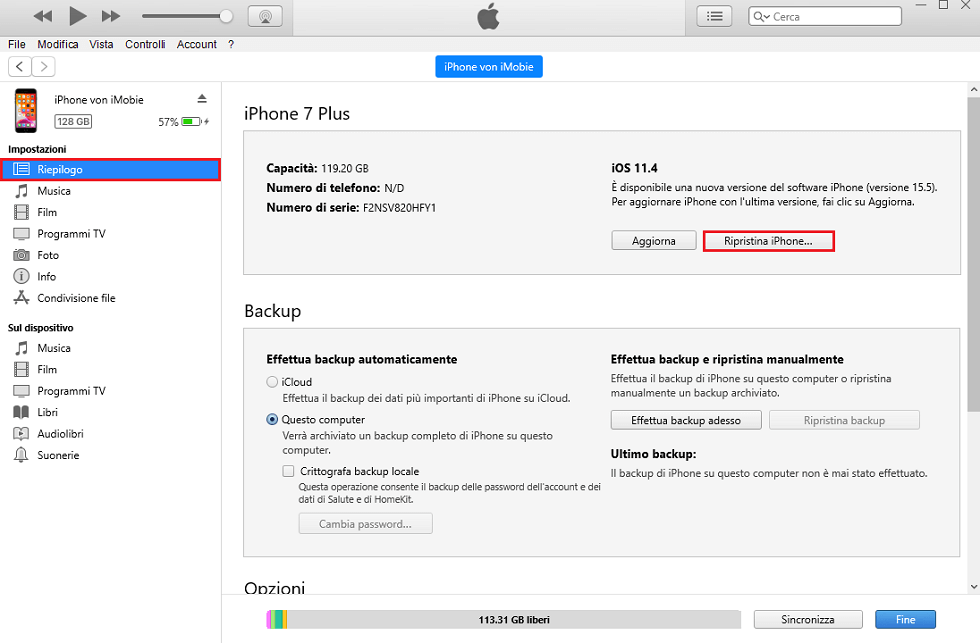
Ripristina iPhone tramite iTunes
3. Recupero password backup iPhone su PC con PhoneRescue
A volte, riteniamo che sia un peccato scambiare i due metodi di cui sopra a costo di perdere tutti i nostri dati e informazioni, ma in caso di emergenza, possiamo provare a utilizzare PhoneRescue. Aiutaci a recuperare i dati e le informazioni perse nel processo di riparare il telefono, i suoi vantaggi sono i seguenti:
- È possibile sbloccare la crittografia del backup prima di ripristinare i dati dal backup.
- Non solo è possibile ripristinare i dati dal backup, ma anche recuperare dati iPhone dopo ripristino senza backup.
- Supporta il recupero di oltre 13 dati comuni degli utenti iOS: foto, contatti, registri delle chiamate, messaggi di testo, messaggi e allegati di WhatsApp, ecc.
Download Gratis * 100% pulito e sicuro
Ecco i passaggi di Recupero password backup iPhone su PC:
Passaggio 1. Prima di tutto, nel caso in cui ti assicuri che la rete sia stabile, scarica prima PhoneRescue, quindi collegalo al computer tramite un cavo USB.
Passaggio 2. Quindi, avvia PhoneRescue sul tuo computer e seleziona la modalità “Ripristina da backup”. Dopo aver fatto clic sul pulsante freccia nell’angolo in basso a destra, PhoneRescue rileverà tutti i backup sul tuo computer. Se il backup di iTunes è crittografato, davanti al backup verrà visualizzato il simbolo di un lucchetto. Seleziona un backup crittografato e fai clic sul pulsante freccia.
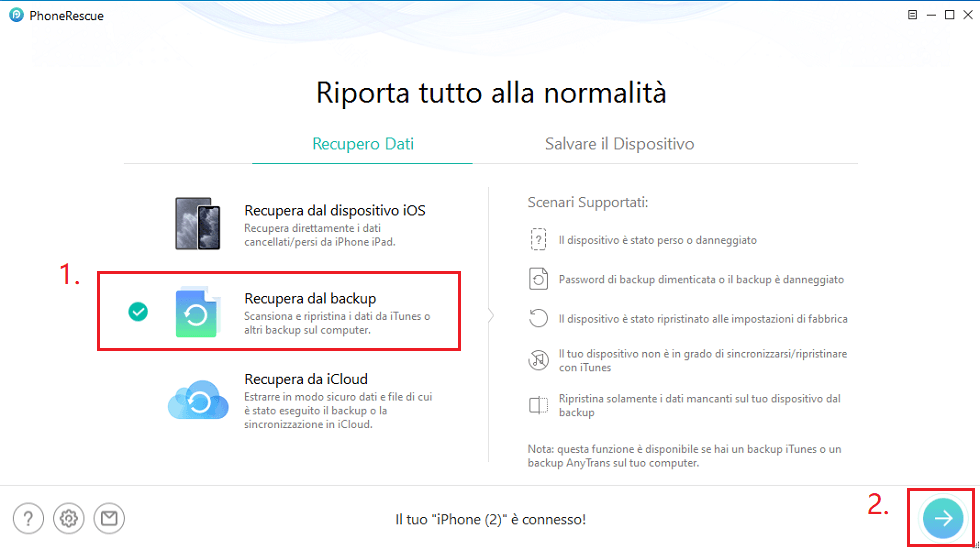
Seleziona Ripristina da backup in PhoneRescue
Passaggio 3. Se dimentichi, perdi o dimentichi la password di backup, PhoneRescue può aiutarti a recuperare la password di backup in pochi clic. Dopo aver fatto clic sull’opzione “Password dimenticata”, entrerai nell’interfaccia di impostazione della password. Quindi, scegli il tipo e la lunghezza della password originale. Quindi, scegli il numero di thread in base alle prestazioni del tuo computer.
Passaggio 4. Al termine dell’installazione, inizierà a ripristinare la password di backup crittografata. Calcolerà il tempo approssimativo di recupero della password. Allo stesso tempo, il tempo di recupero varia in base alla complessità della password. per favore aspetta pazientemente. Successivamente, puoi scansionare il backup e visualizzare in anteprima il contenuto del backup.
Conclusione
Come puoi vedere, ci sono molti modi per recuperare la password di backup del tuo iPhone. Qui vorremmo ricordarti sinceramente che se c’è un posto in cui devi impostare una password sul tuo dispositivo elettronico, devi registrarla con cura e attenzione nel caso in cui la dimentichi.Puoi provare tutti i suggerimenti passo dopo passo che ti abbiamo mostrato sopra. Ma per trovare password backup iphone, se non funzionano, puoi utilizzare il software di recuperare password iPhone – Anyunlock e PhoneRescue oltre a questi metodi, per ogni evenienza, ci impegniamo a essere il tuo assistente di vita, perché non sbrigati a provarlo?
Download Gratis * 100% pulito e sicuro
Più Articoli Correlati
Domande relative al prodotto? Contatta il nostro team di supporto per ottenere una soluzione rapida >

